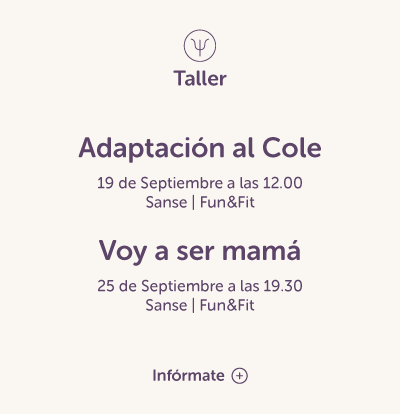Seja você um desenvolvedor recém-chegado ao mundo do Docker ou alguém em busca de aprimorar seus conhecimentos, este artigo é o ponto de partida ideal. Vamos explorar os principais comandos Docker que todo iniciante deve dominar para dar os primeiros passos nessa revolucionária tecnologia de containerização.
Começaremos com o docker cli, a interface de linha de comando essencial para interagir com o Docker. Aprenderemos a listar os containers em execução com o comando docker ps, uma habilidade fundamental para monitorar e gerenciar seus ambientes Docker.
Em seguida, abordaremos o docker build, um dos comandos mais importantes para a criação de imagens Docker personalizadas. Exploraremos como construir e publicar suas próprias imagens, dando a você o controle total sobre o ambiente em que seus aplicativos serão executados.
Como criar e executar um contêiner Docker
Para dar os primeiros passos com o Docker, você pode criar e executar um contêiner facilmente. O comando docker build é utilizado para construir uma imagem a partir de um Dockerfile. Para criar uma imagem, navegue até o diretório que contém o Dockerfile e execute o seguinte comando:
docker build -t nome-da-imagem .Após a construção da imagem, você pode iniciar um contêiner com o comando docker run. Por exemplo:
docker run -d --name nome-do-conteiner nome-da-imagemO parâmetro -d executa o contêiner em segundo plano. Para verificar quais contêineres estão em execução, utilize docker ps. Se precisar parar um contêiner em execução, use o comando docker stop seguido do nome ou ID do contêiner:
docker stop nome-do-conteinerEsses comandos básicos ajudam a iniciar sua experiência com o Docker. Para mais informações, acesse https://mundodocker.com.br/.
Como gerenciar imagens Docker
No terminal Docker, você pode executar diversos comandos relacionados ao gerenciamento de imagens. Alguns dos principais são:
docker pull: Esse comando permite baixar uma imagem do registro de imagens Docker (geralmente o Docker Hub) para sua máquina local. Por exemplo, para baixar a imagem do Ubuntu, basta digitar docker pull ubuntu.
docker images: Este comando exibe a lista de todas as imagens Docker presentes em sua máquina. Você pode ver informações como o nome da imagem, a tag, o ID da imagem e o tamanho.
docker rmi: Esse comando remove uma ou mais imagens Docker da sua máquina. Por exemplo, para remover a imagem do Ubuntu, digite docker rmi ubuntu.
docker build: Com este comando, você pode criar uma nova imagem Docker a partir de um Dockerfile. Basta navegar até o diretório onde o Dockerfile está localizado e executar docker build -t minha-imagem ..
docker push: Após criar uma imagem Docker, você pode enviá-la para um registro de imagens, como o Docker Hub, usando o comando docker push meu-usuario/minha-imagem.
Esses são alguns dos principais comandos Docker para gerenciar suas imagens. Explore-os para aprender a trabalhar efetivamente com o ecossistema Docker.
Como Conectar Contêineres Docker em uma Rede
Para os primeiros passos com Docker, conectar contêineres em uma rede permite que eles se comuniquem entre si, compartilhando dados ou serviços. Isso é útil para construir aplicações complexas compostas por múltiplos contêineres.
Docker oferece redes bridge, host e overlay. A rede bridge é a padrão, onde cada contêiner recebe um endereço IP interno e pode se comunicar com outros contêineres na mesma rede. A rede host permite que o contêiner utilize a interface de rede do host, oferecendo melhor desempenho, mas comprometendo o isolamento. Redes overlay são usadas para comunicação entre contêineres em diferentes hosts Docker Swarm.
Para criar uma rede, use o comando docker network create NOME_DA_REDE no terminal docker. Por exemplo: docker network create minha-rede. Em seguida, ao executar um contêiner, especifique a rede com a opção --network: docker run --network minha-rede --name cont1 IMAGEM1 e docker run --network minha-rede --name cont2 IMAGEM2. Agora, cont1 e cont2 podem se comunicar usando seus nomes como hostname.
Você pode verificar as redes existentes com docker network ls e inspecionar uma rede específica com docker network inspect NOME_DA_REDE. Para remover uma rede, use docker network rm NOME_DA_REDE. Contêineres conectados a ela deverão ser removidos antes.
Dentro de um contêiner, você pode usar o comando ping NOME_DO_CONTÊINER para testar a conectividade com outro contêiner na mesma rede. O comando docker ps permite visualizar quais contêineres estão rodando, mas não mostra diretamente a qual rede cada um está conectado. Use docker inspect NOME_DO_CONTÊINER para ver detalhes da configuração, incluindo a rede.